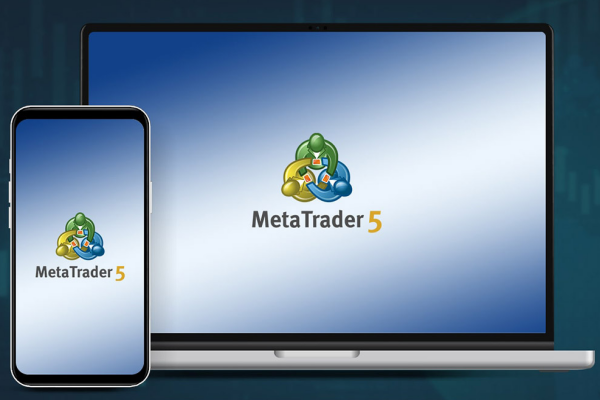發布日期: 2025年09月13日
說到Metatrader4 登錄,很多新手一開始可能會被帳號、密碼和伺服器搞得頭大。其實操作很簡單,不管是在電腦上還是手機上,只要按步驟操作,很快就能連上伺服器開始交易。同時也有一些首次使用時需要注意的事項和常見問題,掌握了就能順利上手。
啟動MT4 用戶端
在您的電腦上開啟已安裝的MT4 應用程式。
開啟登入視窗
點擊頂部選單列中的“檔案”,然後選擇“登入交易帳戶”。
輸入帳號資訊
帳號:您的MT4交易帳號(通常是數位形式)。
密碼:您的交易密碼。
伺服器:選擇您的經紀商提供的交易伺服器(例如Broker-Demo 或Broker-Live)。
確認並登入
點選“確定” 按鈕。成功登入後,您將在MT4 的右下角看到綠色的信號燈和即時報價,表示已連接到伺服器。
首次登入註意事項
如果您是首次使用MT4,建議先使用模擬帳戶進行練習。
在Metatrader4 登入前,請確保您的網路連線穩定,以避免登入失敗。
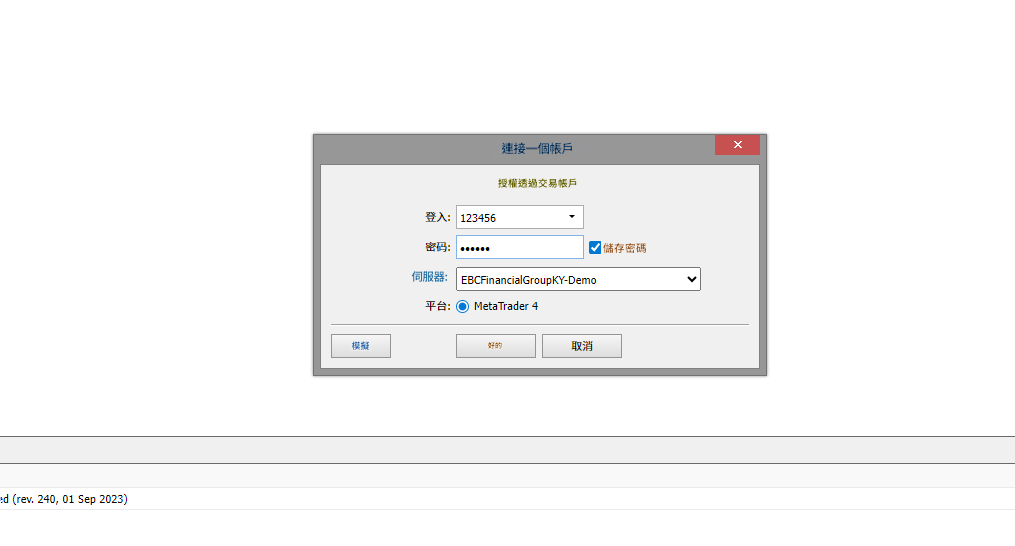
啟動MT4 應用程式
在您的Android 裝置上開啟已安裝的MT4 應用程式。
進入帳戶管理
點選螢幕左上角的選單按鈕(通常為三條橫線圖示),然後選擇「帳戶管理」。
新增帳戶
點選右上角的「+」 按鈕,選擇「登入現有帳戶」。
選擇伺服器
在搜尋框中輸入您的經紀商名稱(例如TitanFX),然後選擇相應的伺服器(如TitanFX-01)。
輸入帳號資訊
帳號:您的MT4 交易帳號。
密碼:您的交易密碼。
確認並登入
點擊“登入” 按鈕。成功登入後,您將在帳戶清單中看到您的帳戶資訊。
首次登入註意事項
確保您的裝置已連接至網際網路。
如果您是首次使用MT4,建議先使用模擬帳戶進行練習。
無法登入:請檢查帳號、密碼和伺服器是否正確,確保網路連線正常。
密碼忘記:如果您忘記了交易密碼,請透過您的經紀商帳戶管理後台重設密碼。
伺服器連線問題:確認您選擇的伺服器是否正確,並檢查網路設定是否允許MT4 用戶端存取外部伺服器。
客戶端卡頓或回應慢:如果登入過程中遇到MT4 卡頓或反應慢,可以嘗試重新啟動MT4 用戶端或重新啟動裝置。有時系統快取或後台程式過多也會影響登入速度。
多個帳戶管理:同時管理多個帳戶時,建議在帳戶管理中清楚區分不同帳戶的伺服器和帳號訊息,以避免誤操作。
這些小細節雖然看似簡單,但能顯著提升交易體驗,讓Metatrader4 登入更加順利有效率。
【EBC平台風險提示及免責條款】:本資料僅供一般參考使用,無意作為(也不應被視為)值得信賴的財務、投資或其他建議。